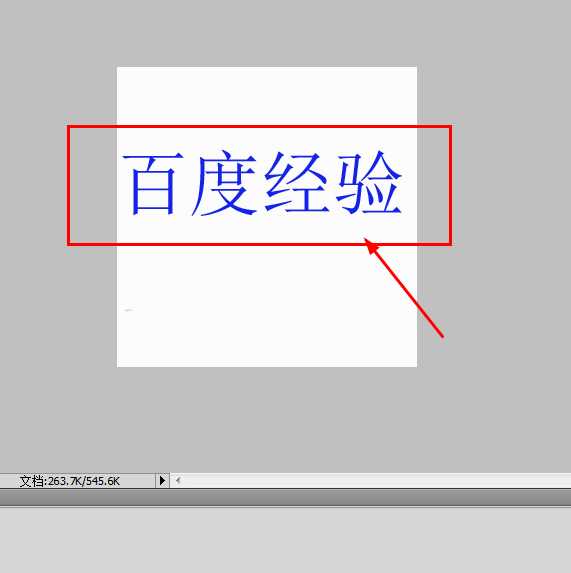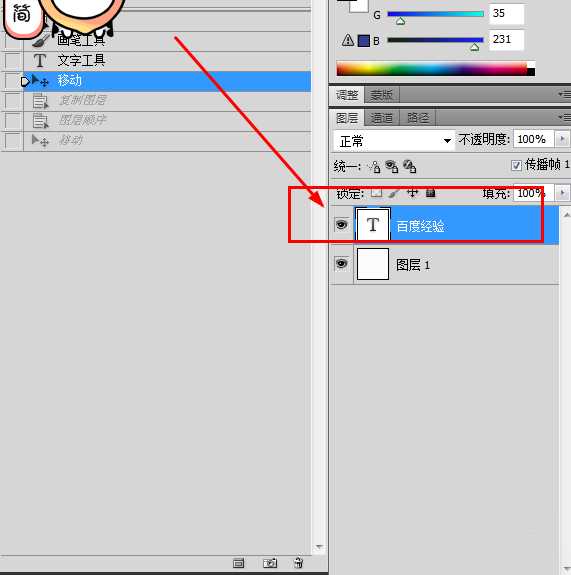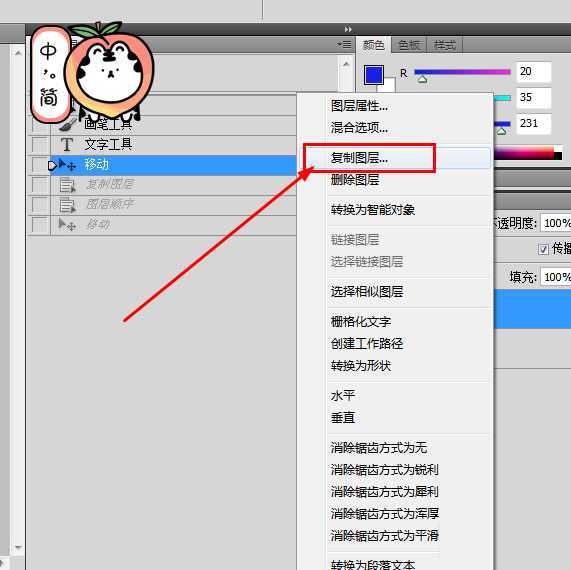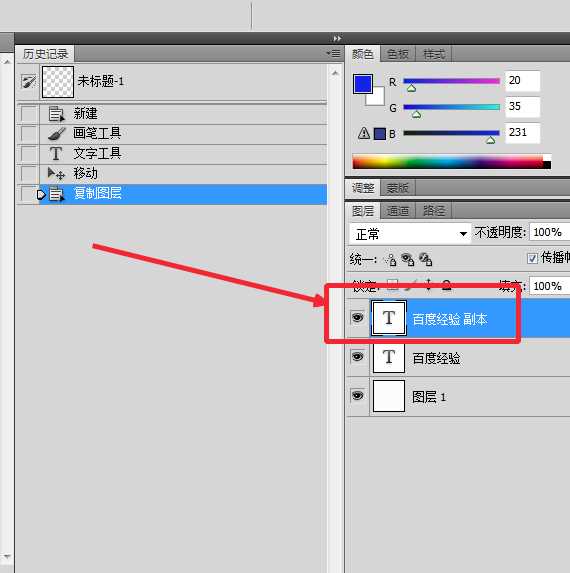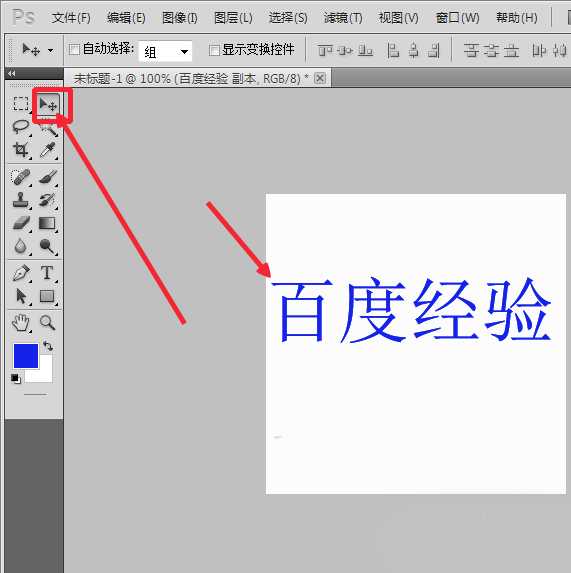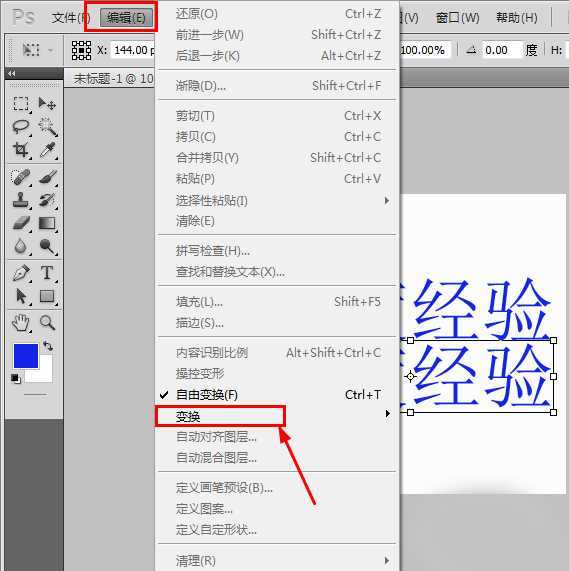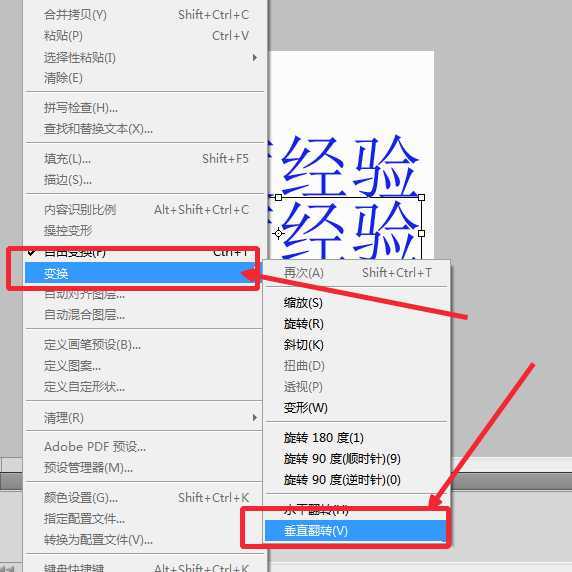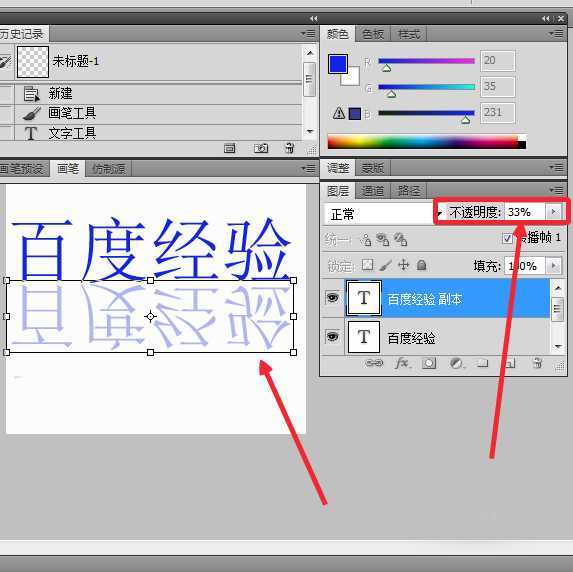幽灵资源网 Design By www.bzswh.com
为了更加美观好看,我们在使用ps的时候,通常会给文字添加一个倒影,从而看起来更加美观,今天小编就来讲解一下制作文字倒影的方法,虽然步骤有点多,不过认真看还是可以很快学会的哟!
1、首先,打开Photoshop cs5,新建一个图层,写上要进行倒影的文字,这里我就写了一个。
2、这时候就会有两个图层,单击“百度经验”这个图层。
3、在弹出的菜单选项中选择“复制图层”。
4、然后就会有了一个“百度经验-副本”图层。
5、在左边的工具栏找到移动工具移动“百度经验-副本”图层。
6、这样就得到了这样的一个画面。
7、按下Ctrl+t选中文字,然后找到菜单栏的“编辑”菜单下的“变换”菜单。
8、在“变换”菜单里找到“垂直翻转”这个选项,就会成为文字倒影。
9、如图所示,效果已经出来了,稍微调整一下不透明度直到合适为止就OK了。
以上就是ps给文字添加一个倒影效果方法介绍,怎么样,大家学会了吗?希望这篇文章能对大家有所帮助!
标签:
文字,倒影
幽灵资源网 Design By www.bzswh.com
广告合作:本站广告合作请联系QQ:858582 申请时备注:广告合作(否则不回)
免责声明:本站文章均来自网站采集或用户投稿,网站不提供任何软件下载或自行开发的软件! 如有用户或公司发现本站内容信息存在侵权行为,请邮件告知! 858582#qq.com
免责声明:本站文章均来自网站采集或用户投稿,网站不提供任何软件下载或自行开发的软件! 如有用户或公司发现本站内容信息存在侵权行为,请邮件告知! 858582#qq.com
幽灵资源网 Design By www.bzswh.com
暂无评论...